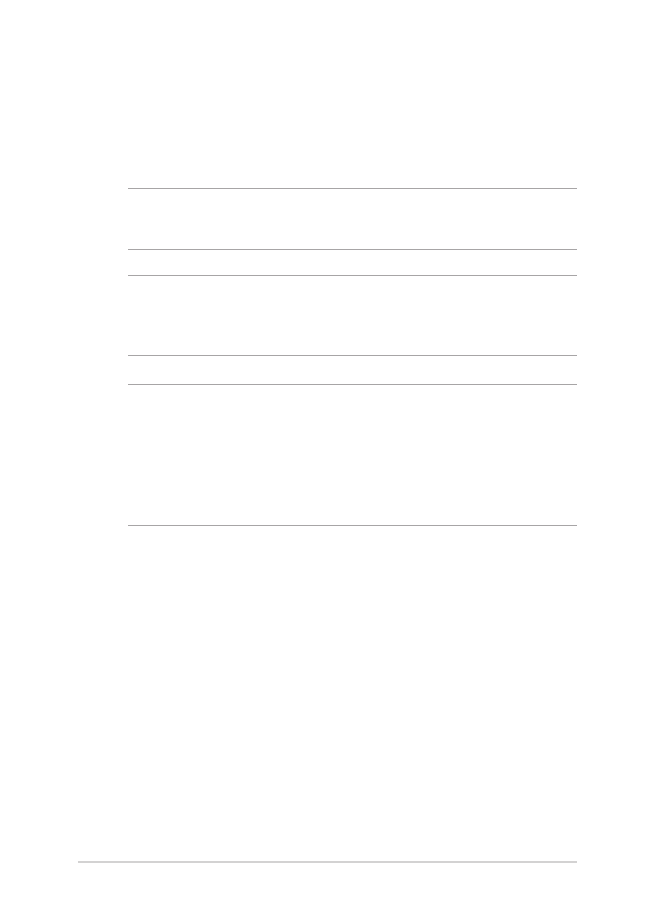
A merevlemez-meghajtó beszerelése
Kövesse az alábbi lépéseket, amikor a Notebook PC merevlemez-
meghajtóját cseréli ki.
FONTOS! A maximális kompatibilitás és megbízhatóság érdekében
kizárólag a Notebook PC hivatalos forgalmazóitól vásároljon HDD-t.
FIGYELEM! Válasszon le minden csatlakoztatott perifériát, telefon-, illetve
távközlési vonalat és tápcsatlakozót (pl. külső tápegység, akkumulátor
egység stb.), mielőtt a merevlemez-rekesz fedelét eltávolítaná.
MEGJEGYZÉS:
•
A Notebook PC alsó részének megjelenése eltérhet, de a HDD
beszerelése ugyanaz.
•
Javasoljuk, hogy a HDD-t szakember felügyelete mellett cserélje ki.
További segítségért látogasson el a hivatalos márkaszervizbe.
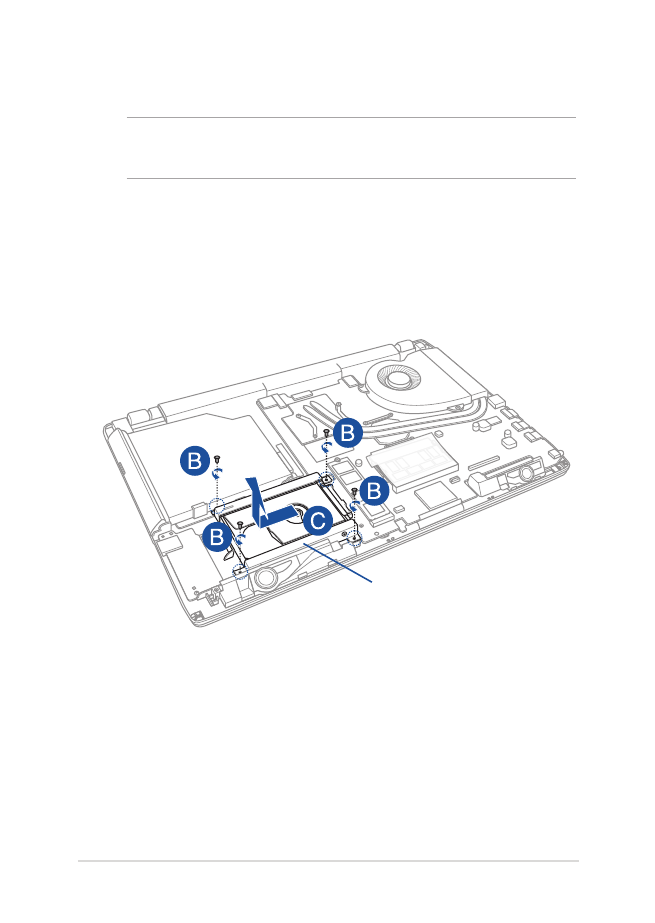
Notebook PC-hez E-kézikönyv
83
A.
Távolítsa el a rekesz fedelét.
MEGJEGYZÉS: További részletekért tekintse meg a kézikönyvben A rekesz
fedelének eltávolítása című részt.
B.
Távolítsa el a HDD tartót a rekeszbe rögzítő csavarokat.
C. (Opcionális) Ha a Notebook PC jelenleg tartalmaz HDD-t, válassza
le a HDD tartót a HDD csatlakozóról az alábbi ábra szerinti
módon.
HDD rekesz
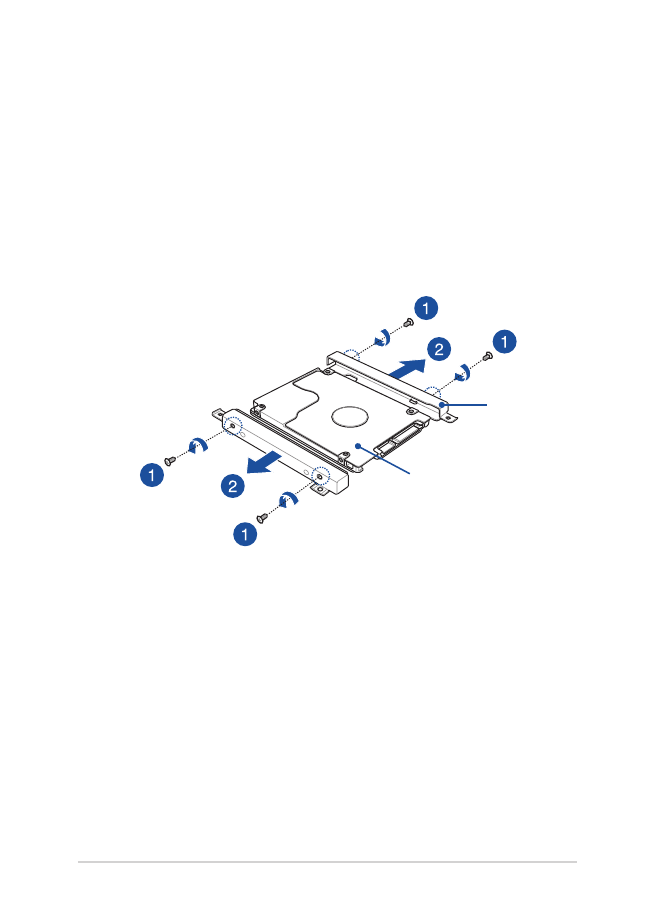
84
Notebook PC-hez E-kézikönyv
D.
(Opcionális) Ha a HDD tartó jelenleg tartalmaz HDD-t, a régi HDD
eltávolítását illetően kövesse az alábbi lépéseket:
1.
Távolítsa el az összes csavart a HDD tartó oldalairól.
2.
Távolítsa el a HDD-bővítőhelyet a régi HDD-tartóból, majd
tegye a régi HDD-t egy lapos, száraz felületre úgy, hogy a
nyomtatott áramköri lapja felfelé nézzen, ahogy ez az alábbi
ábrán is látható.
HDD rekesz
régi HDD
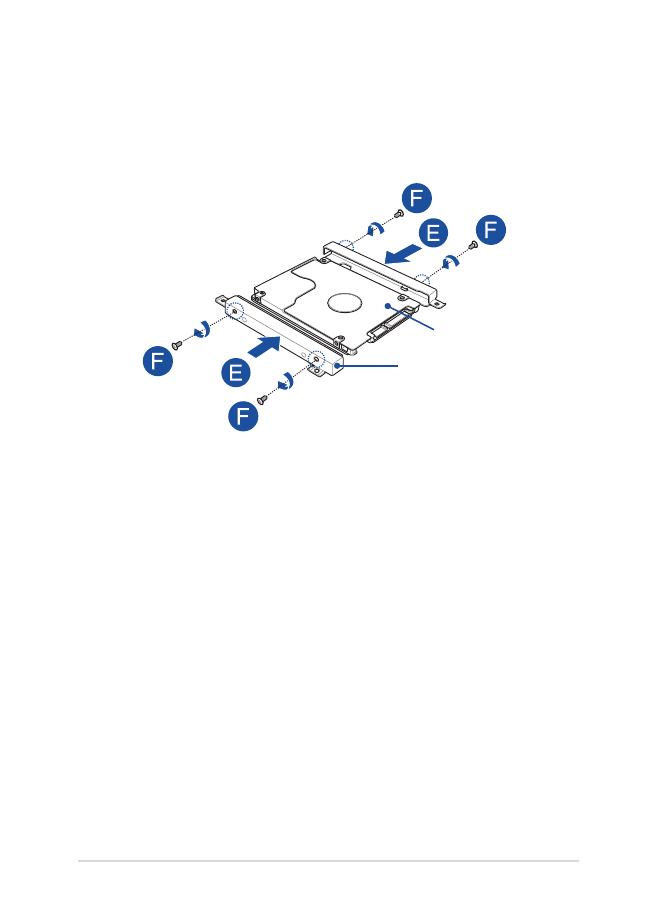
Notebook PC-hez E-kézikönyv
85
E.
Tegye az új HDD-t a HDD-bővítőhely belsejébe az alábbiak szerint.
F.
Szerelje vissza és húzza meg a korábban eltávolított csavarokat.
új HDD
HDD rekesz
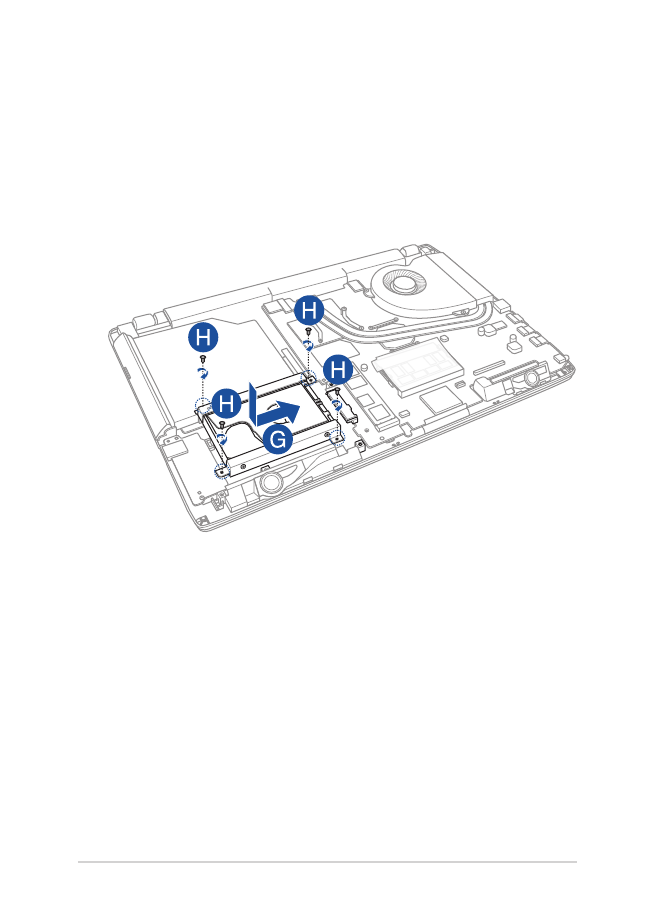
86
Notebook PC-hez E-kézikönyv
G.
Helyezze vissza a HDD tartót a rekeszbe úgy, hogy a HDD
csatlakozó a Notebook PC HDD portjához illeszkedjen. Tolja be a
HDD tartót, amíg a Notebook PC-hez csatlakozik.
H.
Rögzítse a HDD tartót a korábban eltávolított csavarokkal.
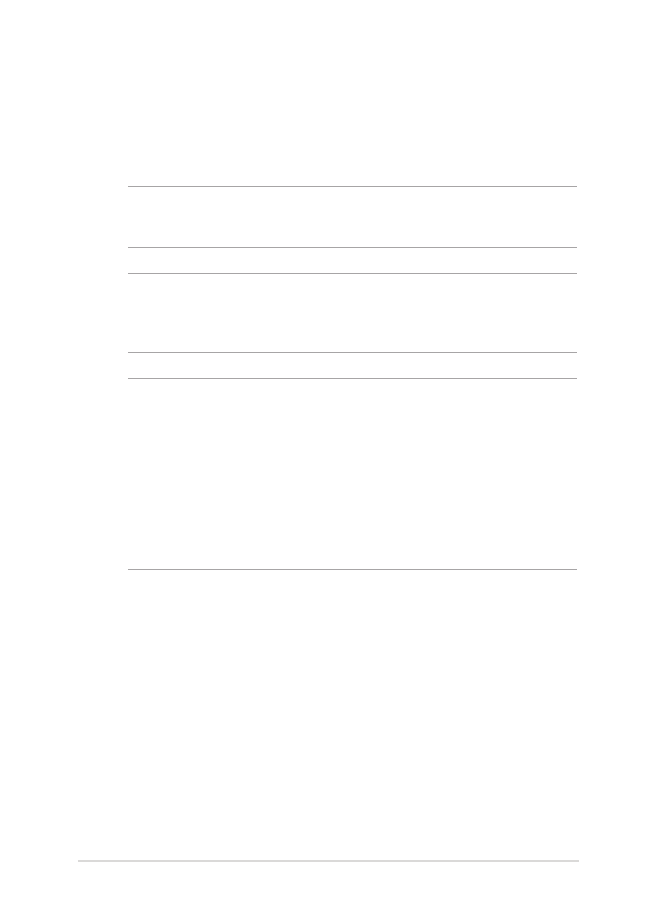
Notebook PC-hez E-kézikönyv
87